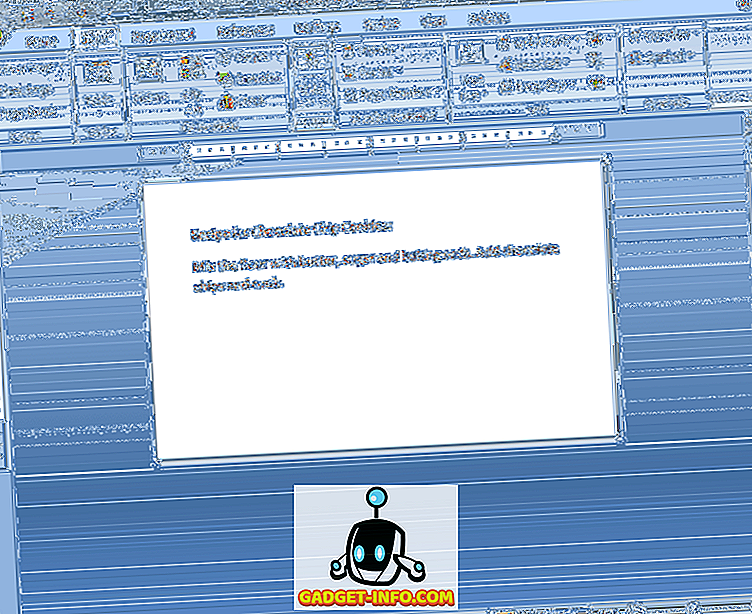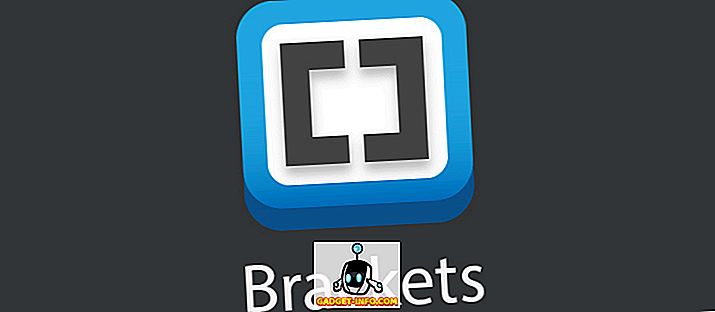În Windows Vista și Windows 7, interfața Luna mai veche a fost înlocuită cu o nouă temă / interfață implicită, numită Aero. Aero utilizează o serie de funcții, cum ar fi ferestre translucide și bare de titlu, miniaturi vii și alte bomboane pentru a crea o experiență mai plăcută pentru utilizatori.

Problema cu Aero (și cu alți administratori de ferestre de compunere) este că este destul de greu pentru resurse. Acest lucru înseamnă că utilizatorii de calculatoare cu carduri grafice cu putere redusă sau aceia care doresc să stoarcă fiecare sistem de performanță din sistem (important atunci când se joacă jocuri, de exemplu) ar putea să oprească Aero, temporar, dacă nu permanent.
Din fericire, a scăpa de multe dintre caracteristicile de hogging de resurse nu este prea greu. Mai jos veți găsi două modalități de a scăpa de Aero, unul care îl dezactivează în întregime și unul care o dezactivează pe bază de cerere.
Opriți complet Aero
Pentru a utiliza Windows 7 zilnic fără Aero, deschideți mai întâi panoul de control Personalizare. Pentru a face acest lucru, faceți clic dreapta pe undeva pe Desktop, apoi alegeți opțiunea Personalizare, aflată în partea de jos a meniului contextual.

Odată ce panoul de control Personalizare se încarcă, faceți clic pe opțiunea Culoare fereastră albastră situată în partea de jos a ferestrei.

Acum, asigurați-vă că nu este bifată caseta de selectare Enable Transparency (Activare transparență ).

Odată ce ați făcut acest lucru, faceți clic pe butonul Salvați modificările pentru a vă asigura că modificările nu sunt pierdute.

Acum ar trebui să aveți ferestre opace, precum și previzualizări de ferestre și o bară de sarcini netransparentă, după cum se vede mai jos. Comparați cu prima captură de ecran pentru a vedea modificările.

Desigur, nu doriți să dezactivați aceste caracteristici tot timpul. Uneori, vrei doar să le oprești când ai nevoie de putere suplimentară pentru altceva, cum ar fi jocurile. În acest caz, vom arăta cum să dezactivați temporar efectele Aero intensive ale procesoarelor.
Dezactivați temporar Aero
Acest proces este de fapt un proces mai rapid, deoarece modificăm doar aplicațiile pe care dorim să le executăm fără Aero. Dacă nu faceți modificările prezentate mai jos, calculatorul dvs. va funcționa normal. Când lansați o aplicație modificată cu acest proces, cu toate acestea, Aero va fi oprit, până când programul este renunțat.
Primul pas este să găsiți lansatorul pentru programul dvs. Apoi faceți clic dreapta pe el și alegeți opțiunea Proprietăți din partea de jos a meniului.

Când se încarcă fereastra Proprietăți, faceți clic pentru a vizualiza fila Compatibilitate .

Faceți clic pe caseta de selectare Dezactivați Compoziția desktop . Acest lucru va opri Aero, dar din nou, numai atunci când această aplicație este lansată.

În cele din urmă, dați clic pe butonul Aplicați pentru a salva modificările lansatorului.

Nimic nu se va schimba când faceți acest lucru, dar când lansați ulterior această aplicație, Aero va fi oprit temporar, așa cum ați dorit.